どうしてWiMAX回線が遅くなるの?
「せっかくWiMAXを契約したのに通信速度が遅い…」
「これからWiMAXを契約しようと思うけど通信速度が心配だ..」.
そんな風に考えている方は多いのではないでしょうか?
確かに、色々な原因によってWiMAX回線の通信速度は遅くなってしまうことがあります。
しかしながら、実は誰にでもできる簡単なことを行うだけでWiMAXの通信速度を改善することが可能なのです。
この記事では、知らず知らずのうちにやってしまっているWiMAXの通信速度を遅くする原因と、それを改善する簡単な方策を紹介していきます。
これを読めばきっと今まで以上にWiMAXを有意義に使用することができるでしょう。
また、これからWiMAXを契約しようと考えている方も安心して契約できるのではないでしょうか。
現在の回線速度を知っておこう
通信速度の原因と改善策を紹介する前に、まずはご自身のWiMAXの通信速度がどのくらいなのかを把握しておきましょう。
通信速度を把握するには、お使いのデバイスに合わせて以下のものを使用すると良いでしょう。
・iPhone/iPadでは「iTunes StoreSpeedtest.net Mobile Speed Test」
・androidでは「Google Play Speedtest.net」
通信速度に関しては目安ではありますが、0~3Mbpsだと「遅い」、4~10Mbpsだと「普通」、11~20Mbpsだと「速い」、20Mbps以上であれば「非常に速い」となります。
いかがでしたでしょうか?
もし、通信速度が「普通」以下だった方は是非ここから先に書いてある通信速度改善の解決策を実践してみてください。
通信速度が2倍以上になることもありますよ!
なぜWiMAXは遅くなってしまうのか?ついついやりがちな7つの原因とその解決策とは?
では、本題のWiMAXの通信速度が遅くなってしまう原因について見ていきましょう。
そもそも大前提として、WiMAXは平均20Mbpsを下回ることのない、他の回線と比べても非常に高速な通信サービスであります。
よって、WiMAXの通信速度が落ちている場合その多くが解決可能な原因によるものなのです。
以下ではその7つの原因とその解決策について見ていきましょう。
原因1 旧回線「WiMAX」を使っていませんか?
旧回線である「WiMAX」は新回線「WiMAX2+」の拡張に伴い、大幅な通信速度の低下が起きています。
2015年3月から旧回線「WiMAX」で使用されていた周波数帯域の一部を、新回線の「WiMAX2+」へと割り当てる対応を行っています。
それによって「WiMAX」の周波数帯域は縮小し、下り最大速度40Mbpsエリアは順次下り最大速度13.3Mbpsエリアへと切り替わっていきます。
2017年3月現在も「WiMAX2+」エリアの拡大は行われているため、「WiMAX」を使用している方は早めに新回線である「WiMAX2+」に移行することをオススメします。
また、現在「WiMAX」から「WiMAX2+」への移行には契約解除料や端末代金がかからず、ギガ放題が月々4,065円(税込)のまま使えるお得なキャンペーンも行われています。
旧回線たる「WiMAX」をご使用で通信速度にお困りの方は、新回線「WiMAX2+」へのお乗り換えが解決策となるでしょう。
原因2 使い過ぎによる速度制限にかかっていませんか?
WiMAX回線における通常プランには速度制限が存在することは多くの方がご存知かと思います。
しかしながら、ギガ放題プランにも通信速度の制限が存在することを知らない方は多いのではないでしょうか。
各プランにおける通信速度制限は以下のようになっています。
・7GB通常プラン…月合計7GB使うと速度制限
・ギガ放題プラン…3日で合計10GB使うと速度制限
7GB通常プラン【月合計7GBで速度制限】
「WiMAX2+」の1か月の通信量が7GBを越えると通信速度を128kbpsに制限されてしまいます。
この速度制限は翌月1日まで適用され、具体的な時間帯は不明ですが1日を迎えると順次解除されていきます。
ギガ放題プラン【3日間合計が10GBで速度制限】
3日間で10GB以上利用した場合の速度制限に関しては以下の通りとなっています。
| 速度制限がかかるご利用データ量 | 直近3日間で10GB以上(「WiMAX 2+」と「au 4G LTE」のデータ量の合計) |
|---|---|
| 制限時間 | 3日間で10GBを超えた日の翌日のネットワーク混雑時間帯 (18時頃~翌2時頃) |
| 制限後の最大通信速度 | 概ね1Mbps(YouTube動画の標準画質レベルが視聴可能な速度) |
10GBを越えてしまった場合の速度制限の適用時間帯は18時ごろから翌日の2時ごろまでとなっており、それ以降は制限が解除されるなど非常に緩い速度制限となっています。
制限後の最大通信速度も1Mbps程度となっており、YouTubeの標準画質動画を問題なく見ることができる程度の通信速度となっています。
では、実際に10GBでパソコンやスマートフォンはどの程度のことが利用できるのでしょうか。
YouTubeの標準画質動画はともに47時間、300文字のテキストメールならパソコンだと約30万通、スマートフォンだと約65万通利用することが可能です。
つまり、普通に利用している限りは10GBの通信速度制限は心配する必要がないと言えるでしょう。
しかし、次のような利用には気を付けるべきでしょう。
・動画付きのテレビ会議…90分で10GBオーバー
・10GBを越えるファイルのダウンロード…1回のダウンロードで10GBオーバー
・高画質動画視聴…約1時間で10GBオーバー
その他、オンラインゲームや株トレードなども通信量が多くなっているのでこれらの使い方をする際には、WiMAX回線をメインで使用するのは避けたほうが良いでしょう。
また、もう一つの注意点としてはau 4G LTEを用いたハイスピードエリアプラスモードに関するものです。au 4G LTEの通信制限値である「合計7GB」にはWiMAX回線における通信量も合算されます。
そして、au 4G LTEの通信速度制限はギガ放題プランでも適用され、通常プランにおける速度制限がかけられてしまいます。
WiMAX回線とau 4G LTEの併用はできないので、きちんと注意して利用していきましょう。
原因3 サービスエリアの範囲外ではありませんか?
WiMAX回線には提供サービスエリアというものが存在し、エリアの範囲外で利用すると電波の受信が難しくなり通信速度が落ちてしまいます。
UQ Communicationsの公式サイトにWiMAX回線のサービスエリアが掲載されているので、ご利用の地域がエリア内なのかどうかを確認しましょう。
もし、ご利用の地域がエリア外だった場合の解決策は「au 4G LTEのハイスピードエリアプラスモード」を利用することです。
月額1,105円(税込)のオプション料金が発生しますが、au 4G LTE回線を利用してWiMAX回線のエリア外でも快適な通信を可能にしてくれます。
注意点としては原因2の章でも述べましたが、通信プランにかかわらず毎月7GBの速度制限が設けられているということです。
この変更でも通信速度が改善しない場合は、端末を移動させて通信の良い場所を見つけましょう。
あるいは、UQ WiMAXの公式サイトで通信エリア拡充の要望を出すことも出来るので試してみてください。
原因4 端末の設置場所は適切ですか?
WiMAX回線の端末は少し場所を移動させただけでも通信速度が大きく改善される可能性があります。
前提としてWiMAX回線の電波の特徴は以下の通りとなっています。
・速い速度で直進することは可能だが、回り込むことができないため障害物に弱い
・「プリントアンテナ」を内蔵しているため、端末が覆われてしまうと弱い
以上のWiMAX回線の電波の特徴を踏まえると、端末の最善の置き方は
端末が覆われておらず、通信対象との間に障害物のない窓際の高い位置
となります。
是非、お使いの端末の場所を確認してみてください。
原因5 他の電波と干渉していませんか?
WiMAX回線の通信は他のWiFiやBluetooth、電子レンジといった各種電波の干渉を受けると通信速度が落ちてしまいます。
電波の干渉を受けやすい環境としては
・WiFiスポット
・カフェなどの通信機器の多い混雑した場所
・オフィスビル、マンションなどの集合住宅
が挙げられます。
ご利用の環境でもし電波干渉が考えられるならば、「802.11ac(5GHz)の電波帯への変更」を試してみてください。
ご存じなかった方も多いと思いますが、WiMAX端末で使える電波は実は2種類存在します。
初期設定では2.4GHzになっていますが、5GHzに変更することによって電波干渉による通信速度の低下を解決することが可能です。
基本的にWiFiルーターでしか使用されない5GHzの電波帯に変更することで電波干渉が起きにくくなる、という仕組みになっています。
5GHzモードは初期設定ではOFFになっているため、気づかない人も多いと思います。
変更は以下の手順で可能です。
Speed WiFi NEXT W01の場合
タッチメニューの「設定」>「通信設定」>「WiFi設定」から設定
Speed WiFi NEXT WX01の場合
クイック設定Webで5GHz帯の「使用する」を選択し、端末のディスプレイを通常表示にしてからSELECTボタンを押す
メニューの「無線LAN帯域切替」を表示させ、SETボタンを押す
SELECTボタンを押し、「5GHz(屋外)」または「5GHz(屋内)を選択し、SETボタンを押す
の順に操作してください。
原因6 利用機器の通信性能が低くありませんか?
どれほどWiFi端末が最新機種であっても、利用機器側のWiFiモジュールが低ければ通信速度は上がりません。
こうした場合の改善策としてはWiMAX端末をUSBケーブルもしくはLANケーブルで利用機器に直接繋ぐと改善される可能性があります。
補足としては、USBケーブルでの接続よりLANケーブルでの接続の方が通信速度は約1.5倍となります。
原因7 Windows7とWindows Vistaの省電力機能が実行されていませんか?
Windows7やWindows Vistaを搭載したパソコンでWiMAX回線に接続した場合、通信速度が低下する場合があります。
これに関してはMicrosoft社が正式に発表しているため、そちらを引用しながら説明していきます。
この通信速度の低下はモバイルパソコンをバッテリー電源で使用しているときに起こります。
モバイルパソコンがバッテリー電源で稼働している場合、ワイヤレスネットワークアダプターが〔省電力〕モードを使用するように設定されています。
この省電力機能によって、ワイヤレスネットワークアダプターは消費電力を削減し通信速度が低下してしまうのです。
この問題を解決する方策は二つあります。
一つ目は、モバイルパソコンをAC電源に接続することです。
二つ目は、デフォルトの省電力電源プランを変更することです。
まとめ
最後に、WiMAX回線を快適に使うためにすべきことをまとめると以下の通りとなります。
- WiMAX2+回線を利用する
- 速度制限に留意する
- WiMAX回線のサービスエリア内で利用する
- 電波環境の良くなる適切な場所に端末を置く
- 電波干渉を避けられる5GHz帯に変更する
- 利用機器とLANケーブル等の有線で接続する
- Windowsの省電力機能が実行されないようにする
以上の7点に留意して、快適にWiMAX回線を利用してくださいね!

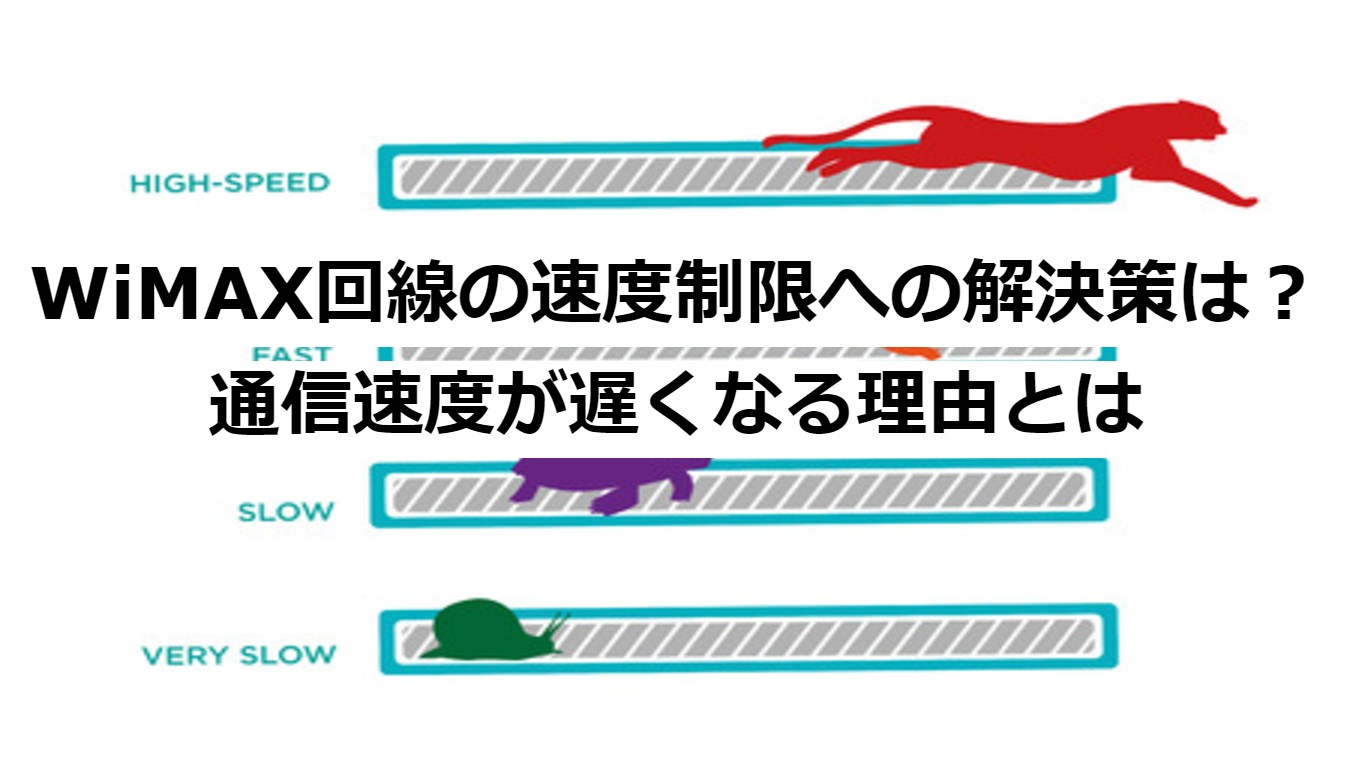





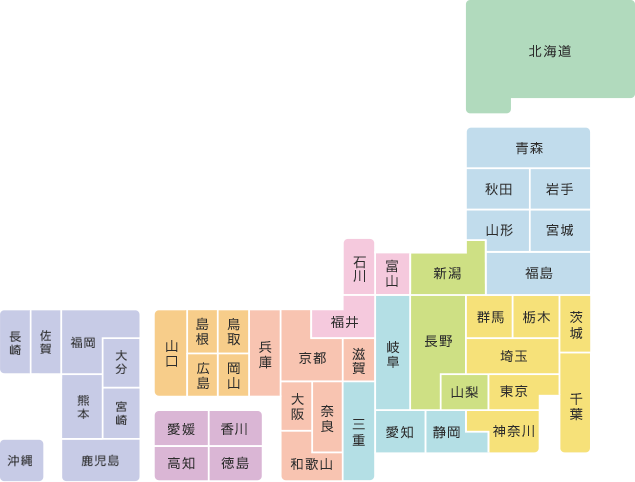




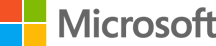


コメント